Как добавить песни в приложение Музыка
Для некоторых появление Apple Music будет означать, что их личные коллекции станут маленькими морями в гигантских океанах полного потокового каталога. Однако для других, кто не хочет потоковой передачи, «Моя музыка» по-прежнему является местом, где можно организовать и наслаждаться вашей лично купленной или скопированной музыкой.
Как покупать музыку на iPhone и iPad
Даже в эпоху Apple Music в iTunes Store по-прежнему можно покупать всю музыку, а также фильмы и телешоу, которыми вы хотите владеть. Вы можете покупать песни или альбомы в iTunes Store; как только они загрузятся, треки появятся в Моей музыке. А если вы купили песни на другом устройстве, они будут доступны для загрузки через музыкальную библиотеку iCloud.
- Открой ITunes магазин приложение.
- Найдите или перейдите к песня или альбом вы хотите приобрести.
- Нажмите на цена рядом с названием альбома или песни, затем нажмите еще раз, чтобы подтвердить, что вы хотите Купить.
 В зависимости от ваших настроек вам может потребоваться ввести пароль.
В зависимости от ваших настроек вам может потребоваться ввести пароль. - Вы можете увидеть статус загрузки недавно приобретенных треков в разделе «Дополнительно»> «Загрузки». Когда ваши треки будут загружены на ваше устройство, они появятся в Моей музыке.
Как добавить музыку в свою библиотеку с помощью каталога Apple Music для iPhone и iPad
Если вы подписаны на Apple Music, вы можете добавить музыку в свою медиатеку, нажав кнопку «Еще» (выглядит •••) рядом с дорожкой, а затем нажав «Добавить в мою музыку».
- Откройте приложение «Музыка» и найдите песню, которую хотите добавить.
- Нажмите кнопку «Еще» (выглядит •••) справа от музыки.
- Нажмите «Добавить в мою музыку».
Как использовать iTunes Match
Если вы используете iTunes Match, вы можете включить его на своем Mac для сопоставления и загрузки ваших песен на серверы Apple; оттуда вы можете получить доступ к этому контенту в разделе «Моя музыка» на любом из ваших устройств.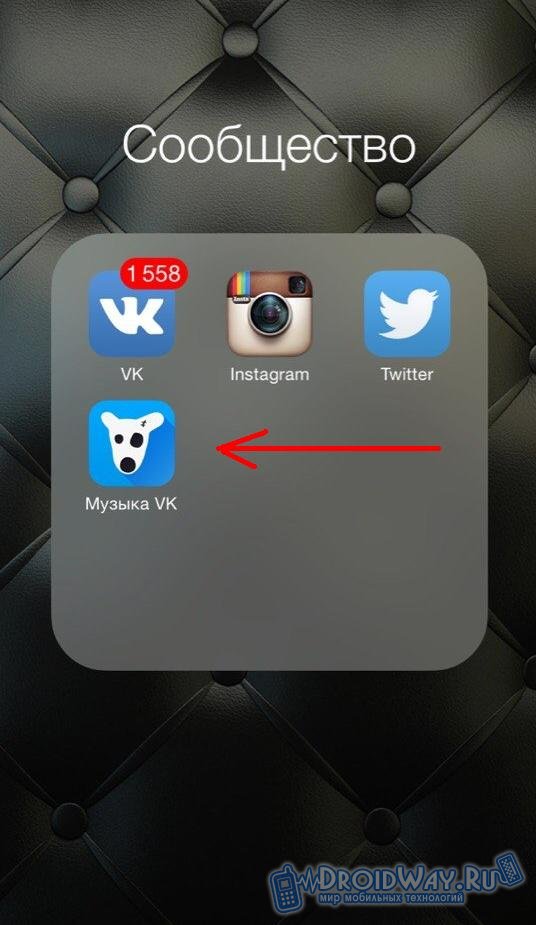 Узнайте больше об iTunes Match из нашего полного руководства!
Узнайте больше об iTunes Match из нашего полного руководства!
Как добавить музыку на iPhone и iPad вручную
Иногда вы можете не захотеть загружать треки по воздуху или из музыкальной библиотеки iCloud. В таких случаях вы можете вручную добавлять контент на свои устройства iOS или Mac.
Если вы не используете Медиатеку iCloud, вы можете использовать iTunes для ручной синхронизации ваших песен с приложением «Музыка» на вашем iPhone или iPad или для хранения песен на вашем Mac. Возможно, это не обязательно самый гламурный способ добавления музыки в 2015 году, но он быстрее, чем загрузка через Wi-Fi, и позволяет добавлять кучу автономных треков на свои устройства для будущего прослушивания.
- Убедитесь, что ваш iPhone вышел из приложения Музыка. (Нажмите на кнопку «Учетная запись», затем нажмите «Выйти».)
- Подключите свой iPhone или iPad к вашему Mac через USB-кабель для зарядки.
- Открыть iTunes на вашем Mac (если он не открывается автоматически).

- Нажать на Кнопка устройства на панели инструментов слева от вкладки Моя музыка.
Выберите Музыка вкладка на боковой панели.
- Проверить Синхронизировать музыку коробка.
- Выберите для синхронизации Вся музыкальная библиотека или же Избранные плейлисты, исполнители, альбомы и жанры. В последнем случае выберите треки, которые хотите загрузить на свое устройство. У вас также есть опция «Автоматически заполнять свободное место песнями», которая займет оставшееся место на вашем устройстве треками с вашего Mac.
- Нажмите Подать заявление чтобы начать процесс синхронизации.
Щелкните значок Извлечь кнопку, чтобы безопасно отключить iPhone и iPad от Mac.
Как скачать всю музыку за один раз на свой iPhone или iPad
Если вы действительно хотите, чтобы вся ваша музыка сохранялась локально на вашем iPhone или iPad, есть небольшая хитрость, которую вы можете использовать для этого. Если вы создаете смарт-список воспроизведения в iTunes на Mac или ПК, любые устройства, подключенные через музыкальную библиотеку iCloud, получат возможность загрузить этот список воспроизведения, а смарт-список воспроизведения может быть «живым», что означает, что любые новые треки, которые вы добавляете, также будут отправлены всем ваши подключенные устройства.
Если вы создаете смарт-список воспроизведения в iTunes на Mac или ПК, любые устройства, подключенные через музыкальную библиотеку iCloud, получат возможность загрузить этот список воспроизведения, а смарт-список воспроизведения может быть «живым», что означает, что любые новые треки, которые вы добавляете, также будут отправлены всем ваши подключенные устройства.
- Запуск iTunes на вашем Mac
- Нажмите Файл в верхней строке меню.
- Наведите курсор на Новый
- Нажмите Умный плейлист
Настроить Параметры умного плейлиста чтобы он выглядел точно так же, как на изображении ниже справа.
- Нажмите Ok
Введите имя для вашего плейлиста.
- Запуск Музыка на вашем iPhone или iPad.
- Кран Плейлист.
- Нажмите имя умного плейлиста.

Кран Облако кнопку, чтобы начать загрузку всех треков.
В зависимости от того, сколько элементов вы пытаетесь загрузить на свой iPhone таким образом, это может занять пару минут, пару часов или даже пару дней. Если у вас много треков, лучше всего, вероятно, подключить iPhone или iPad на ночь и позволить ему загрузиться, пока вы спите.
Вопросов?
Дайте нам знать об этом в комментариях.
Apple объясняет, почему она запустила приложение для iPhone, посвященное классической музыке для классической музыки.
Короче говоря, Apple говорит, что приложение было разработано для поддержки сложных метаданных классической музыки:
Классическая музыка отличается. У него более длинные и подробные названия, несколько исполнителей для каждой работы и сотни записей известных произведений. Приложение Apple Music Classical поддерживает сложную структуру данных классической музыки.
Apple предлагает более подробное объяснение на новой странице Apple Music Classical:
Классическая музыка часто включает в себя несколько музыкантов, записывающих произведения, которые были записаны много раз ранее и называются под разными именами.
Например, от формальной Сонаты для фортепиано № 14 Бетховена до популярного прозвища «Лунная соната» или на нескольких языках, например, Mondschein Sonata на немецком языке. Такие сложности означают, что стриминговые платформы плохо обслуживают поклонников классической музыки. До настоящего времени. Отдельное приложение, включенное в подписку Apple Music, дает этим любителям классической музыки редакционный контент и каталоги, которых им не хватало.
Только совершенно новое приложение со специальными функциями и красивым интерфейсом, разработанным для этого жанра, может устранить сложность и сделать классическую музыку доступной для поиска, просмотра и доступа как для новичков, так и для экспертов.
Документ поддержки содержит ответы на некоторые другие часто задаваемые вопросы о приложении, развертывание которого началось сегодня. Большая часть информации относится к тому, как приложение Apple Music Classical интегрируется со стандартным приложением Apple Music.
Apple также поделилась видеообзором приложения на YouTube:
Apple Music Classical предлагает более пяти миллионов треков классической музыки и может использоваться бесплатно со стандартной подпиской Apple Music на iOS 15.4 и более поздних версиях. Приложение основано на Primephonic, сервисе потоковой передачи классической музыки, который Apple приобрела в 2021 году. Приложение доступно для iPhone только при запуске, а версия для Android появится в ближайшее время.Метки: Apple Music Guide, Apple Music Classical
iOS 16.5 теперь доступна для вашего iPhone с новыми функциями
Понедельник, 22 мая 2023 г., 12:12 по тихоокеанскому времени, автор Джо Россиньол Обновление программного обеспечения незначительное, но включает в себя несколько новых функций и изменений для iPhone.
Apple объявляет расписание конференции WWDC 2023, включая время основного доклада. расписание подтверждает, что основное выступление Apple начнется 5 июня в 10:00 по тихоокеанскому времени, и компания, как ожидается, объявит iOS 17, macOS 14, watchOS 10, свою долгожданную гарнитуру AR/VR, 15-дюймовый MacBook Air и многое другое. За основным докладом Apple последует доклад о платформах …
Apple выпускает первые общедоступные бета-версии iOS 16.6 и iPadOS 16.6
Понедельник, 22 мая 2023 г., 10:23 по тихоокеанскому времени, Эрик Сливка. не-разработчики, чтобы проверить программное обеспечение головы его официального запуска. Публичные бета-версии выходят всего через несколько дней после того, как Apple предоставила бета-версии разработчикам. Те, кто зарегистрировал свои учетные записи для участия в программе бесплатного бета-тестирования Apple, могут включить бета-версию, открыв «Настройки»…
Apple объявляет о многомиллиардной сделке с Broadcom по производству компонентов в США.
 компоненты для своих устройств в США.
По многолетнему соглашению с Broadcom Apple будет использовать радиочастоты 5G и компоненты беспроводной связи, в том числе фильтры FBAR, которые разработаны и произведены в США. Генеральный директор Apple Тим Кук сказал: «Мы очень рады сделать…
компоненты для своих устройств в США.
По многолетнему соглашению с Broadcom Apple будет использовать радиочастоты 5G и компоненты беспроводной связи, в том числе фильтры FBAR, которые разработаны и произведены в США. Генеральный директор Apple Тим Кук сказал: «Мы очень рады сделать…Предполагаемая CAD-модель iPhone 16 Pro Max показывает значительно более высокий дисплей
понедельник, 22 мая 2023 г., 11:59 по тихоокеанскому времени, Эрик Сливка в размерах дисплея по сравнению с предыдущими поколениями, увеличившись почти до 6,3 дюйма и 6,9 дюйма соответственно. Предполагаемая CAD-модель более крупного iPhone 16 Pro Max (который, возможно, может называться iPhone 16 Ultra) недавно была опубликована в 9to5Mac от Сонни Диксона и используется для…
Интерфейс блокировки экрана iOS 17 для превращения iPhone в дисплей умного дома превратить iPhone в «дисплей для умного дома», по словам Марка Гурмана из Bloomberg. Когда iPhone не используется и находится в горизонтальном положении, он будет отображать информацию, включающую встречи в календаре, данные о погоде, уведомления и многое другое, что позволяет ему служить домашним центром данных.
 Если iPhone подключен к подставке для зарядки MagSafe…
Если iPhone подключен к подставке для зарядки MagSafe…8 отличных приложений для iPhone Music Manager, которые вы должны знать
«Можете ли вы загрузить музыку на iPhone без iTunes?»
«Как упорядочить музыку на моем iPhone?»
«Как мне перенести свои песни с iPhone на компьютер?»
…
Многим пользователям Apple может быть сложно управлять своими музыкальными коллекциями из-за относительно закрытой системы iOS. iTunes довольно ограничен, он может передавать только купленную музыку, а при переносе музыки с ПК на iPhone он может стереть существующую музыку на вашем iPhone. Чтобы лучше решить вышеуказанные проблемы, вы можете использовать музыкальный менеджер iPhone. В этом посте мы представляем 8 лучших музыкальных менеджеров для iPhone, которые помогут вам управлять, систематизировать или передавать музыку.
#1. iPhone Music Manager
#2. Менеджер КопиТранс
#3. Эйрмор
№4. iTools
#5. Google Play Музыка
#6. VLC для iOS
VLC для iOS
#7. Саундклауд
#8. SoundShare
Ознакомьтесь с восемью лучшими приложениями для управления музыкой iPhone , перечисленными ниже :
#1. iPhone Music Manager
Как вы переносите песни с iPhone на компьютер или переносите музыку на iPhone без iTunes? Лучше всего использовать iPhone Music Manager 9.0092 . Считается лучшей альтернативой iTunes, это профессиональное программное обеспечение для передачи iOS, которое помогает вам передавать файлы iOS и управлять ими. С его помощью вы можете свободно передавать музыку между своим iPhone и компьютером и легко организовывать свою музыку на iPhone.
Ключевые функции для управления музыкой :
* Импортируйте музыку с компьютера или устройств iOS на iPhone/iPad/iPod.
* Один щелчок для резервного копирования всех музыкальных файлов с iPhone на компьютер.
* Перенос музыки с iPhone/iPad/iPod на компьютер.
* Просматривайте и удаляйте музыку с iPhone напрямую на ПК.
* Синхронизируйте музыку с iPhone/iPad/iPod в iTunes, не запуская iTunes.
Другие выдающиеся функции :
* Перенос всех данных, включая фотографии, музыку, видео, контакты, SMS и книги с вашего iPhone на компьютер одним щелчком мыши.
* Управляйте и редактируйте контактную информацию, такую как имена, телефоны, адреса электронной почты, URL-адреса, адреса, даты и многое другое.
* Настройте свои персональные мелодии звонка, выбрав музыку на своем устройстве и отредактировав начальную и конечную точки.
* Преобразуйте изображение HEIC в изображение JPG и PNG с вашего iPhone.
Pros :
— Мощный и полезный менеджер данных для iPhone/iPad/iPod.
— Поддержка всех типов файлов, включая музыку, списки воспроизведения, фотографии, контакты, голосовые заметки, фильмы, подкасты, мелодии звонка, аудио, книги и многое другое.
— Простота в использовании с удобным пользовательским интерфейсом и 100% безопасность без рекламы.
Минусы :
— Не содержит музыкальный проигрыватель.
Загрузите iPhone Music Manager на свой ПК или Mac и начните легко управлять музыкой с iPhone.
Простые шаги для управления музыкой на iPhone с помощью iPhone Music Manager :
Здесь мы возьмем iPhone Music Manager для Windows в качестве примера, пользователи Mac могут выполнить те же шаги.
> Шаг 1: Подключите iPhone к компьютеру через USB-кабель. Запустите iPhone Music Manager на своем компьютере, и он сразу обнаружит ваш iPhone.
> Шаг 2: Перейдите на вкладку «Музыка» и управляйте музыкой iPhone на ПК по своему усмотрению.
См. также :
Как перенести музыку с iPhone на Mac? (4 основных способа)
Как перенести музыку с проигрывателя Windows Media на iPhone
CopyTrans Manager — это бесплатный музыкальный менеджер iPhone, который поможет вам эффективно передавать музыку с ПК на iPhone без использования iTunes. Эта легкая программа также поддерживает iPad и iPod.
Эта легкая программа также поддерживает iPad и iPod.
Основные характеристики :
* Быстро и легко загружать музыку с ПК на iPhone.
* Создавайте, управляйте и редактируйте списки воспроизведения прямо на вашем компьютере.
* Настройте свою музыкальную библиотеку, отредактировав названия, музыкальные жанры, названия альбомов, обложки и т. д.
Плюсы :
— Простота использования. Это позволяет перетаскивать музыку на iPhone без iTunes.
— совместим с Apple Music, что позволяет создавать списки воспроизведения из треков Apple Music на вашем ПК.
Минусы :
— Не поддерживает фотографии, приложения, контакты и другие типы файлов. Вы можете использовать его только для управления мультимедийными файлами, такими как музыка и видео.
— Не входит в версию для Mac.
С помощью AirMore вы можете передавать файлы между вашими устройствами по Wi-Fi. Его можно использовать в качестве музыкального менеджера для iPhone, чтобы добавлять музыку на iPhone, не загружая какое-либо программное обеспечение на ПК и не вводя свой Apple ID.
Его можно использовать в качестве музыкального менеджера для iPhone, чтобы добавлять музыку на iPhone, не загружая какое-либо программное обеспечение на ПК и не вводя свой Apple ID.
Основные характеристики :
* Передавайте файлы, включая музыку, приложения, фотографии, видео, PDF-документы и т. д. между вашим iPhone и компьютером через Wi-Fi.
* Управление, создание, перемещение или удаление файлов iPhone на ПК.
* Позволяет редактировать вашу контактную информацию в Интернете.
Плюсы :
— Для передачи файлов между устройствами не требуется USB-кабель.
— Простота в использовании и удобство.
Минусы :
— Можно использовать только при подключении к Wi-Fi.
— Передача идет медленно, если Wi-Fi нестабилен.
iTools — это бесплатный файловый менеджер для iPhone, интерфейс которого аналогичен интерфейсу iTunes, и которым легко управлять по сравнению с iTunes. Вы можете использовать его для управления и организации музыки с iPhone на ПК. Он поддерживает iPhone/iPad/iPod.
Вы можете использовать его для управления и организации музыки с iPhone на ПК. Он поддерживает iPhone/iPad/iPod.
Ключевые особенности :
* Возможность управления мультимедийными файлами, такими как аудио, подкасты, фотографии, текстовые документы и так далее.
* Импорт и экспорт медиафайлов с компьютера на iPhone.
* Позволяет создавать музыкальную библиотеку по своему усмотрению.
Pros :
— Совместимость с Windows и Mac.
— Бесплатно, без рекламы.
Минусы :
— Время загрузки медленное.
#5. Google Play Music
Google Play Music позволяет бесплатно загружать и слушать 50 000 песен из вашей личной библиотеки. Этот музыкальный менеджер iPhone может быстро сканировать песни на вашем iPhone и помочь вам лучше организовать вашу музыку на вашем iPhone, классифицируя их по исполнителям, альбомам и жанрам.
Основные характеристики :
* Бесплатное хранение до 50 000 музыкальных файлов.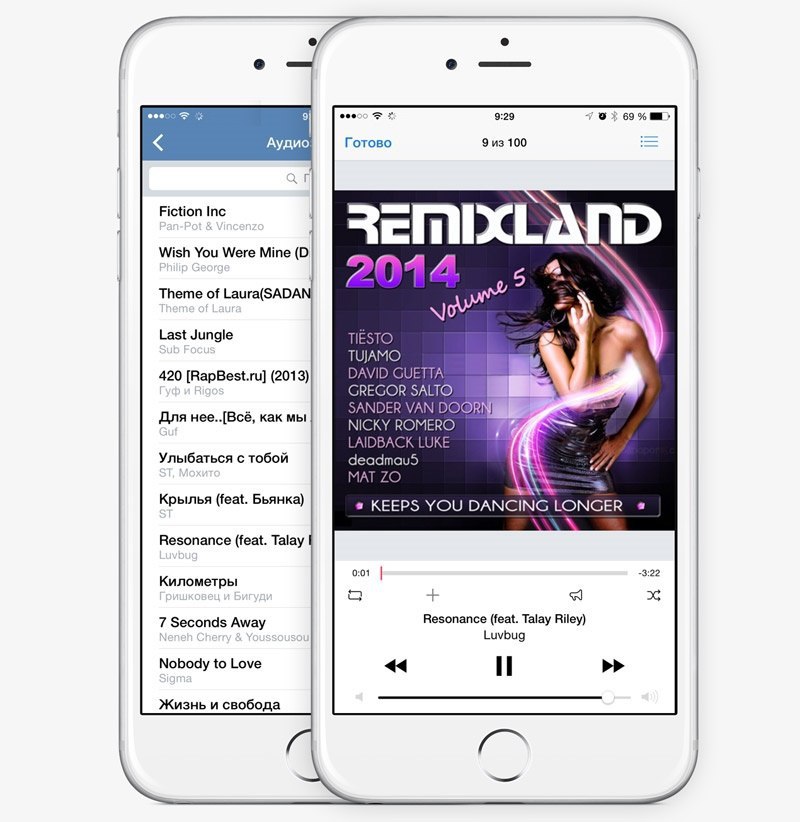
* Предложите приложение и веб-сайт службы для прослушивания песен.
* Слушайте радио, подготовленное экспертами.
* Рекомендуйте песни на основе ваших музыкальных вкусов.
Плюсы :
— Чистый и интуитивно понятный интерфейс.
— Позволяет слушать музыку на мобильном телефоне или в браузере на ПК.
Минусы :
— Содержит рекламу.
— За некоторые полезные функции нужно платить за профессиональную версию.
VLC — это бесплатный музыкальный менеджер для iPhone, который позволяет воспроизводить не только музыку, но и другие мультимедийные файлы, такие как фильмы и шоу, в различных форматах. Кроме того, вы можете использовать его для синхронизации мультимедиа с вашим устройством через Wi-Fi.
Основные характеристики :
* Возможность воспроизведения всех файлов во всех форматах, а также сетевых потоков.
* Поставляется с веб-сайтом для передачи музыки между устройствами.
* Поддерживает iOS 9.0 или более позднюю версию.
Pros :
— Отличная утилита для воспроизведения любых типов медиафайлов.
— Бесплатный и с открытым исходным кодом.
Минусы :
— Интерфейс выглядит устаревшим.
SoundCloud позволяет сохранять треки, следить за исполнителями и создавать плейлисты. Более того, пользователи могут загружать музыку, ремиксы, подкасты в открытое сообщество, предоставляемое SoundCloud.
Основные характеристики :
* Служба потоковой передачи музыки и аудио, позволяющая находить и получать доступ к разнообразной музыке.
* Позволяет создавать персонализированные списки воспроизведения.
* Позволяет вам поддерживать и общаться с художниками в сообществе.
Pros :
— Выдающаяся платформа для потоковой передачи музыки, обеспечивающая разнообразную музыку.
— Возможность сохранять неограниченное количество треков для прослушивания в автономном режиме (версия Pro).
Минусы :
— Содержит рекламу.
#8. SoundShare
SoundShare может интегрировать все основные сервисы потоковой передачи музыки, такие как Apple Music, Spotify, Deezer. Если вы хотите поделиться музыкой и с друзьями, это приложение очень подходит для вас.
Основные характеристики :
* Позволяет воспроизводить песни ваших друзей и добавлять их в свои плейлисты.
* Делитесь со своими подписчиками тем, что вы слушаете.
* Позволяет отправить любую песню, исполнителя или плейлист одному другу или группе друзей.
Pros :
— Отличное приложение, позволяющее обмениваться музыкой на разных платформах.
Минусы :
— Необходимо иметь платную подписку на такие сервисы, как Apple Music, Spotify или Deezer, чтобы вы могли совместно использовать эти сервисы в SoundShare.
Итог
Выше представлен лучший музыкальный менеджер для iPhone.

 В зависимости от ваших настроек вам может потребоваться ввести пароль.
В зависимости от ваших настроек вам может потребоваться ввести пароль.
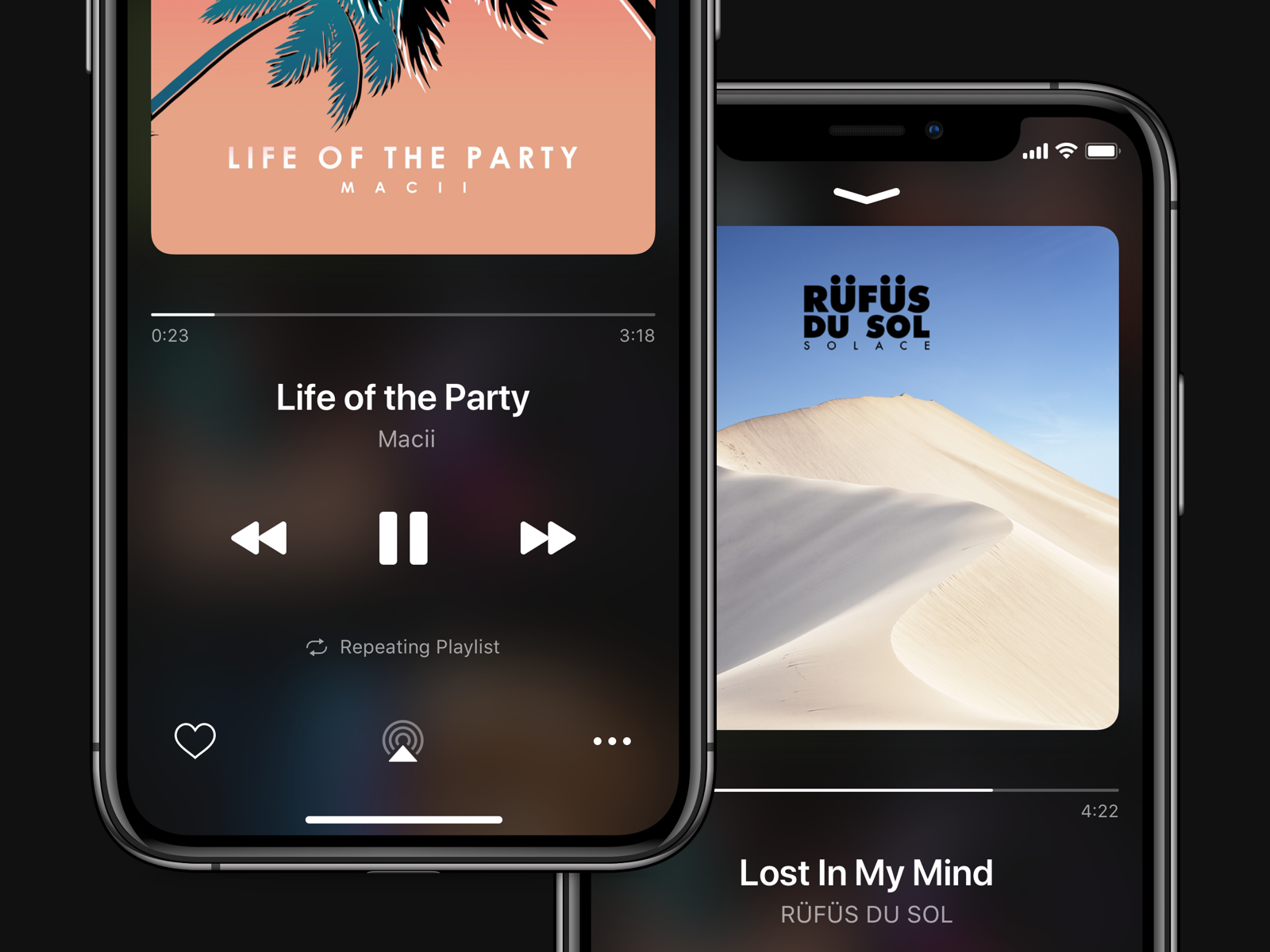
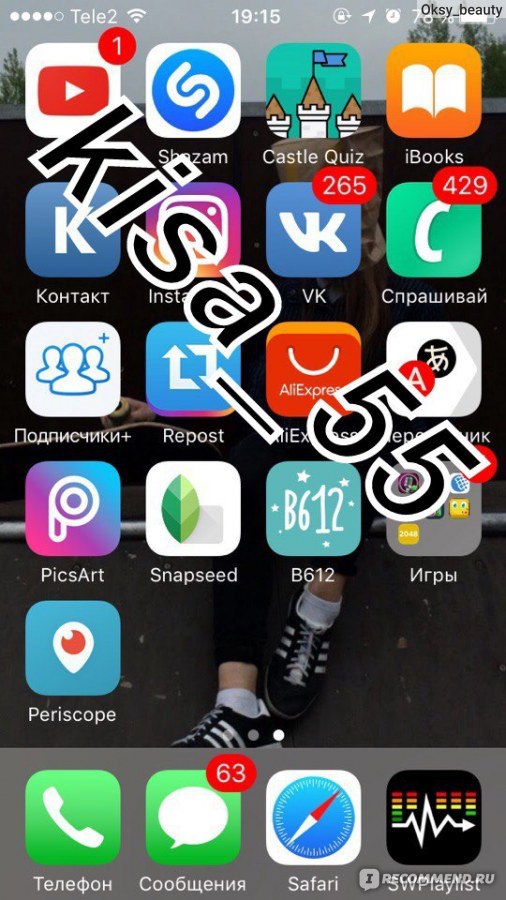 Например, от формальной Сонаты для фортепиано № 14 Бетховена до популярного прозвища «Лунная соната» или на нескольких языках, например, Mondschein Sonata на немецком языке. Такие сложности означают, что стриминговые платформы плохо обслуживают поклонников классической музыки. До настоящего времени. Отдельное приложение, включенное в подписку Apple Music, дает этим любителям классической музыки редакционный контент и каталоги, которых им не хватало.
Например, от формальной Сонаты для фортепиано № 14 Бетховена до популярного прозвища «Лунная соната» или на нескольких языках, например, Mondschein Sonata на немецком языке. Такие сложности означают, что стриминговые платформы плохо обслуживают поклонников классической музыки. До настоящего времени. Отдельное приложение, включенное в подписку Apple Music, дает этим любителям классической музыки редакционный контент и каталоги, которых им не хватало.